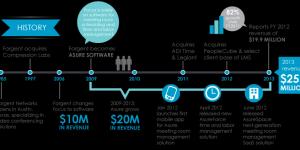Como colocar música no PowerPoint


O PowerPoint é um dos programas mais utilizados para fazer apresentações para um determinado público. Por meio de apresentação de slides, o programa oferece a possibilidade de ilustrar textos, imagens e até vídeos. Mas também permite uma função desconhecida para muitos usuários: inserir música em um ou vários slides em diferentes formatos de áudio, sendo o mp3 o mais comum.
Dúvidas sobre como inserir música em slides do PowerPoint levam muitos usuários a cometer erros, sendo difícil anexar a música que desejam na apresentação. Portanto, é importante conhecer passo a passo o método para fazê-lo corretamente. Descubra como colocar música no PowerPoint lendo este artigo do umCOMO.
Como colocar música no PowerPoint
Inserir música no PowerPoint é um processo rápido, mas nem sempre fácil se você não souber os passos a seguir. Este é o principal problema que muitos usuários encontram: não sabem como adicionar uma música à apresentação ou como fazê-la tocar enquanto os slides estão sendo reproduzidos.
Música em um slide
Antes de tudo, é importante saber como colocar música de fundo em um slide. Então, saiba como inserir áudio no PowerPoint seguindo estas etapas:
- Selecione o slide que deseja que a música toque. Se você quer que seja ouvido apenas em um slide, você terá que selecioná-lo.
- Encontre o menu Inserir, clique e procure a opção de Áudio.
- Selecione o arquivo de áudio em Meu computador. O PowerPoint também oferece a possibilidade de gravar seu próprio áudio nesse momento, mas se você já tiver o áudio escolhido, basta procurá-lo.
- Encontre o arquivo em formato .mp3 e selecione-o para inseri-lo no slide.
- Para que a música seja reproduzida corretamente, você deve configurar o áudio. Para ajustá-lo, procure o menu de reprodução.
- Neste menu, você verá a guia para iniciar o áudio. Selecione a opção para iniciar automaticamente.
- Para ocultar o ícone de áudio da música, marque a opção "Ocultar durante a apresentação" para que ele não apareça no slide durante a apresentação.
- Para reproduzir a música no slide, basta pressionar F5. O áudio será reproduzido automaticamente se for adicionado no primeiro slide ou quando você chegar ao slide em que colocou a música.
Música durante toda a apresentação
Fazer um som tocar em todos os slides também é possível no PowerPoint. O processo inicial é idêntico ao exposto anteriormente, mas as etapas a seguir mudam:
- Depois de inserir o arquivo de áudio no primeiro slide da apresentação e selecionar a reprodução automática (etapa 6), você precisa definir a música para ser reproduzida em todos os slides.
- Para fazer isso, clique na opção que aparece para reproduzir em todos os slides. Dessa forma, a música não vai parar enquanto você percorre a apresentação de slides.
- Depois, faça os mesmos passos do processo anterior: marque "Ocultar durante a apresentação de slides" e pressione a tecla F5 para iniciar a apresentação de slides e reproduzir a música.
No umCOMO oferecemos as melhores dicas para que você saiba Como preparar uma apresentação interativa.
Como colocar música do YouTube no PowerPoint
Além de inserir áudio de música em slides do PowerPoint usando arquivos .mp3 ou outros formatos, o programa permite adicionar músicas do YouTube e de outros sites. Para inserir música do YouTube no PowerPoint, siga estas etapas:
- Pesquise no YouTube o videoclipe da música que você deseja incorporar.
- Clique na barra de endereço que você verá no navegador da web, especificamente na parte superior da tela, copie o endereço da URL.
- Volte para a apresentação do PowerPoint e selecione o slide específico para inserir o vídeo.
- Na faixa de opções, localize a guia Inserir e, depois de clicar nela, selecione Vídeo e Vídeo Online.
- Cole a URL que você copiou na etapa 2 e adicione-a na caixa Vídeo Online.
- Por fim, clique em Inserir.
Depois de inserir com sucesso a música do YouTube, siga estas etapas para reproduzir o vídeo:
- Existem duas opções: reprodução em vista normal ou apresentação de slides. No primeiro caso, você verá um botão com o qual poderá reproduzir o vídeo nessa visualização normal: basta clicar no botão em questão.
- Na opção Slide Show ou apresentação de slides, você pode interagir com o vídeo ou com vários (caso tenha inserido mais de um) como se estivesse fazendo isso a partir de um navegador web.
- Por padrão, os vídeos incorporados do YouTube são reproduzidos em sequência de cliques. Você também pode reproduzir o vídeo com a música sem clicar: pressione a barra de espaço no teclado e você irá para o próximo passo dentro da sequência de cliques.
Seguindo esses processos passo a passo, você saberá como inserir música no PowerPoint precedente do YouTube. Ressaltamos que para reproduzir qualquer vídeo você precisa ter o Internet Explorer 11 instalado no hardware do seu computador, caso contrário, poderá ter problemas para inseri-lo e reproduzi-lo no PowerPoint.
Se pretende ler mais artigos parecidos a Como colocar música no PowerPoint, recomendamos que entre na nossa categoria de Software.